win7开机密码怎么设置详细操作丨win7开机密码设置解决方法
更新时间:2024-02-08 07:25:12作者:bianji
现在很多win7用户为了自己的电脑安全和隐私起见,都会为自己的电脑设置开机密码,不过有的网友可能还不会这个操作,下面就和大家讲讲win7电脑如何设置开机密码吧。
win7开机密码设置解决方法:
1、点击电脑右下角“开始”按钮,选择打开“控制面板”程序。
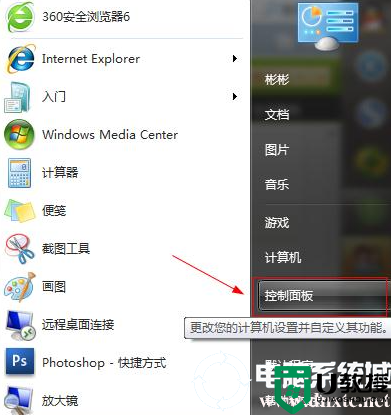
2、在控制面板界面里,点击打开“用户账户”。
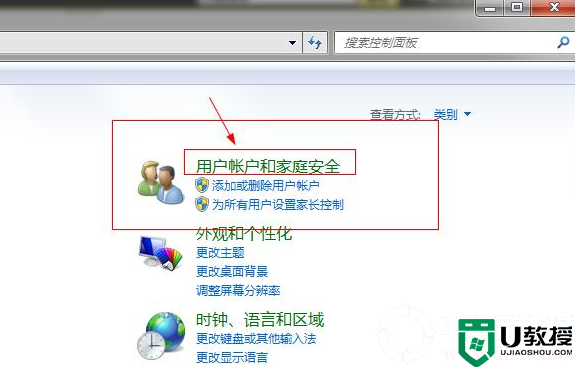
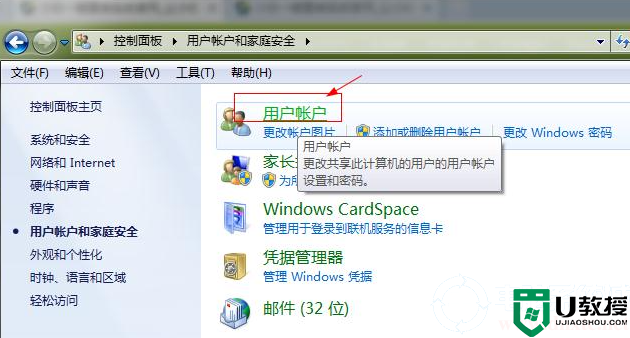
3、打开“用户账户”后,点击更改用户账户下面的“为您的账户创建密码”来设置开机密码。(温馨提示:设置开机密码时最好设置的复杂一些,可以采用大写字母、小写字母和符号,不要只是简单的几个数字,不然很容易被人破解)
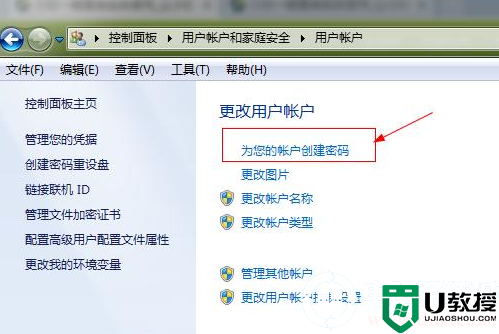
4、之后会打开“创建密码”页面,页面中有三个输入框供我们输入,最上面两个是我们要设置的密码和确认密码,两个密码要保持相同。
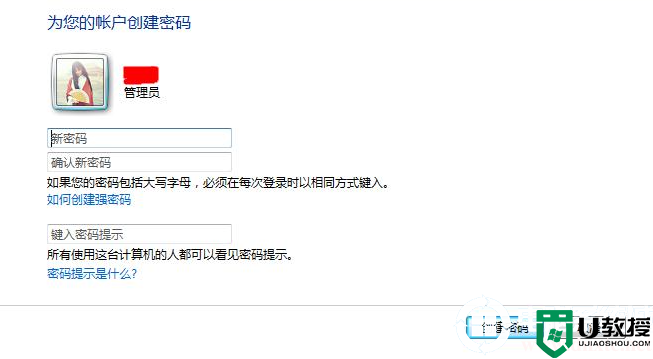
5、设置好开机密码之后,为了怕我们忘记密码,可以写一个让我们很容易想起我们密码的提示信息,防止忘记密码,提示信息可以是中文的。
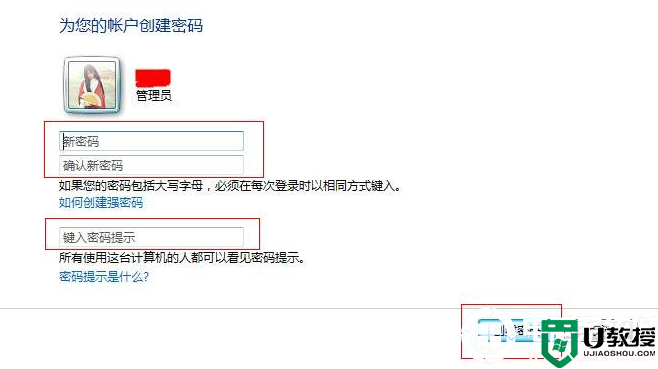
上述就是win7设置开机密码的方法了,学会了就自己尝试操作一下吧,想了解更多内容可以对电脑系统城进行关注!
win7开机密码怎么设置详细操作丨win7开机密码设置解决方法相关教程
- win7开机密码如何设置丨win7开机密码设置解决方法
- 电脑怎么设置开机密码丨电脑设置开机密码图解
- win7电脑如何设置开机密码 台式机win7怎么设置开机密码
- 电脑怎么设置开机密码丨电脑设置开机密码图解
- 电脑怎么设置开机密码丨电脑设置开机密码图解
- win7怎么设置开机密码 windows7电脑如何设置开机密码
- 给win7电脑设置开机密码的详细解决方法
- win7开机密码怎么取消丨win7开机密码取消解决方法
- 怎么在xp系统设置开机密码?Winxp设置开机密码的方法
- xp怎么设置开机密码,xp设置开机密码的方法
- 5.6.3737 官方版
- 5.6.3737 官方版
- Win7安装声卡驱动还是没有声音怎么办 Win7声卡驱动怎么卸载重装
- Win7如何取消非活动时以透明状态显示语言栏 Win7取消透明状态方法
- Windows11怎么下载安装PowerToys Windows11安装PowerToys方法教程
- 如何用腾讯电脑管家进行指定位置杀毒图解

